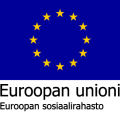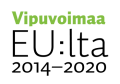Elävä osaamisportfolio -opas
© Metropolia Ammattikorkeakoulu 2022
Julkaisija: Metropolia Ammattikorkeakoulu
Kirjoittajat: Sonja Immonen ja Johanna Wartio
Grafiikka: Katariina Rahkola
Sivuston visuaalinen suunnittelu ja tekninen toteutus: Katariina Rahkola ja Siiri Lundström
Metropolia Ammattikorkeakoulun julkaisuja
OIVA-sarja 53
Helsinki 2022
ISBN 978-952-328-338-1 (verkkojulkaisu)
ISSN 2490-2055 (verkkojulkaisu)
Tämä teos on lisensoitu Creative Commons Nimeä-EiKaupallinen-JaaSamoin 4.0 Kansainvälinen -lisenssillä.

Tämä verkkojulkaisu on tuotettu osana Metropolia Ammattikorkeakoulun Living portfolio – muuttuvaan työelämään -hanketta (1.9.2020–15.6.2022), jota rahoittivat Euroopan sosiaalirahasto ESR ja Metropolia Ammattikorkeakoulu.